MP3剪切合并大师怎么进行mp3剪辑的图文?-MP3剪切合并大师进行mp3剪辑的图文教程

MP3剪切合并大师
(2023.4)214
8.0
2024-11-08
刚入手MP3剪切合并大师的朋友可能不清楚进行mp3剪辑的操作,今日小编就讲解MP3剪切合并大师进行mp3剪辑的图文教程,相信大家通过学习,在以后的操作中一定会得心应手。
1、打开“MP3剪切合并大师”,进入工作台面

2、点击红色箭头所示的“MP3剪切”选项卡,点击右侧“添加”按钮

3、在音乐库选取一首音乐,需要mp3格式
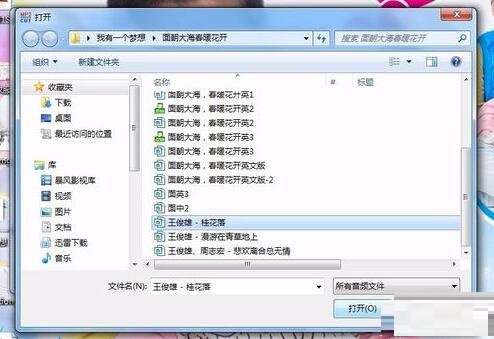
4、箭头所示为音乐的开始及结束时间

5、点击箭头所示三角形状的“开始”按钮,播放音乐

6、在预期的入点时间,点击箭头所示按钮,表示剪辑后的音乐从这一刻开始,屏幕所示的黄色区域表示为入点之前的音乐,是需要被剪裁掉的

7、待音乐播放到预想的出点处时,点击箭头所示按钮,屏幕右侧黄色区域也为舍弃掉的音乐部分,中间空白的区域即为我们选取后的区段

8、再次点击三角形状“开始”按钮,如图箭头所示,试听一遍是否达到预期,若需调整还可重新设定,若满意则继续进行下一步

9、点击圆形“开始”按钮,软件进行音乐剪切后自动保存到预定路径下,见图

10、在如图所示框内设定目标音乐的存储路径,要在音乐剪切之前就设定好哦
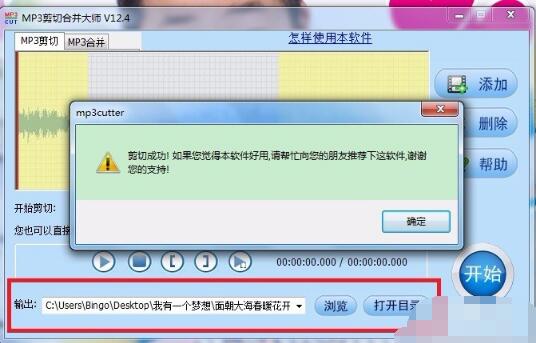
各位小伙伴们,看完上面的精彩内容,都清楚MP3剪切合并大师进行mp3剪辑的操作步骤了吧!
Audacity音频编辑工具6.0.0.4

大小:4.14MB
语言:简体中文
版本:6.0.0.4
更新:2025-10-07
audacity6.0.0.4

大小:4.14MB
语言:简体中文
版本:6.0.0.4
更新:2025-10-05
闪电音频剪辑官方版4.0.6.0 官方版

大小:47.2 MB
语言:简体中文
版本:4.0.6.0 官方版
更新:2025-05-28
闪电音频剪辑最新版4.0.6.0 官方版

大小:47.2 MB
语言:简体中文
版本:4.0.6.0 官方版
更新:2025-05-28
GoldWave7.2.0.0

大小:12.3 MB
语言:简体中文
版本:7.2.0.0
更新:2025-05-16
GoldWave6.51最新版

大小:4 MB
语言:简体中文
版本:6.51最新版
更新:2025-05-14
WPS Office 2019V12.1.0.20125

大小:268MB
语言:简体中文
版本:V12.1.0.20125
更新:2025-10-28
WPS OfficeV12.1.0.23125

大小:268MB
语言:简体中文
版本:V12.1.0.23125
更新:2025-10-28
学习通v1.3.1 官方版

大小:159.15MB
语言:简体中文
版本:v1.3.1 官方版
更新:2025-10-27
抖音v6.5.0 最新版

大小:212 MB
语言:简体中文
版本:v6.5.0 最新版
更新:2025-09-09
ToDesk4.8.1.5

大小:95.5MB
语言:简体中文
版本:4.8.1.5
更新:2025-09-05
向日葵远程控制官方版v15.8.4.20746官方版

大小:71.3MB
语言:简体中文
版本:v15.8.4.20746官方版
更新:2025-06-25

驱动精灵怎么导出硬件信息-驱动精灵导出硬件信息的方法
驱动精灵是由驱动之家研发的一款专业驱动管理软件,主要功能包括硬件驱动检测、自动安装更新和系统备份恢复。其核心优势在于拥有超过200万种硬件驱动的庞大数据库,喜欢这个软件的小伙伴快来天天下载站下载吧!
2025-06-04
驱动精灵怎么设置垃圾清理周期-驱动精灵设置垃圾清理周期的方法
驱动精灵是一款能在安全机制方面,软件内置驱动数字签名验证和云查杀引擎,所有驱动均通过微软WHQL认证。用户可自定义设置更新提醒频率,并能通过驱动卸载工具彻底清除残留文件,喜欢这个软件的小伙伴快来天天下载站下载吧!
2025-06-04
驱动精灵怎么还原备份的驱动-驱动精灵还原备份的驱动的方法
驱动精灵是一款允许IT管理员批量部署和管理局域网内所有终端的驱动程序。个人版则具备硬件检测报告生成、系统补丁更新、垃圾清理等附加功能,喜欢这个软件的小伙伴快来天天下载站下载吧!
2025-06-04
驱动精灵怎么关闭垃圾检测-驱动精灵关闭垃圾检测的方法
驱动精灵软件采用智能匹配技术,可一键扫描计算机缺失或过期的驱动程序,支持离线驱动包下载和静默安装模式。独创的驱动备份功能能将现有驱动打包保存,喜欢这个软件的小伙伴快来天天下载站下载吧!
2025-06-04






